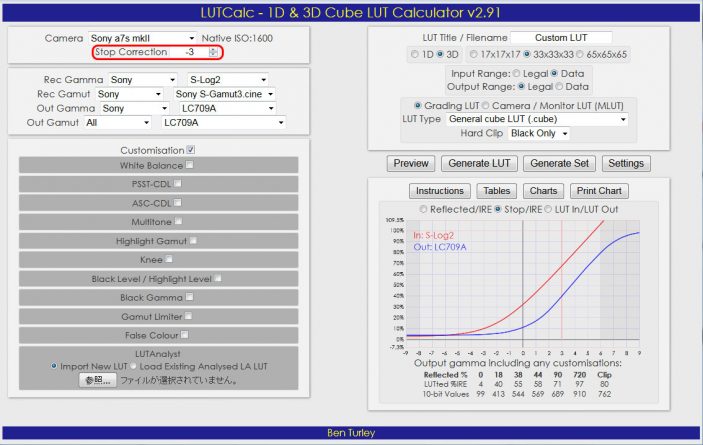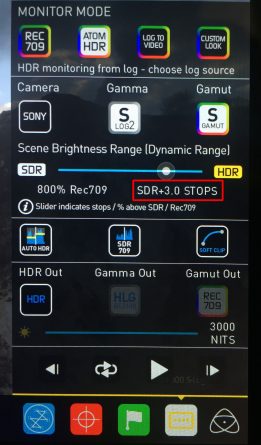ATOMOS㈱より AtomHDR活用テクニック(LUT製作ツール"LUTCalc")
ATOMOS株式会社より、AtomHDR活用テクニックについてのお知らせです。
Logガンマで収録した映像は、カラーグレーディングを行なって制作者のイメージするトーンに整えますが、ここで鍵を握るのがLUT(look up table)、通常はカメラメーカーから提供されているLUTを使い、グレーディングのスタートポイントとするのが一般的だと思います。(また、最近ではグレーディングソフトに標準で入っているLUTを使うケースも多いようです)
しかし、カメラメーカーから提供されているLUTは、カメラの能力を引き出そうとするため、他社のカメラの映像と混在させたい(色のトーンをできるだけ合わせたい)時や、好みのトーンを作るベースとして標準的な色味にしたい時では、必ずしも最適とは言えない場合もあるようです。
今回、自分好みのLUTを作る手段として御紹介するのが、LUTCalc というWebアプリケーションです。
cameramanben.github.io/LUTCalc/LUTCalc/index.html
既にLUTを操る方々には有名なサイトですが、これを見ただけでは、何をどうしていいかわからないのも正直な所かと思います。LUTCalcを使って、AtomHDRモードでLogガンマの露出を確認しているユーザーの皆様に一つお勧めの使い方を御紹介します。
左上のカメラの設定はお使いのカメラ(もしくは同じメーカーで素性が近い物)を選んで下さい。その下にある「Stop Correction」の項目は、AtomHDRモードで確認した際に設定したダイナミックレンジ(SDR-HDRのスライダー)で「SDR+x.x」の値をマイナスにして入力して下さい。
例)"800% Rec709 SDR+3.0 STOPS" の場合 "-3.0"を入力。(上下のアイコンですと、整数値しか入力できませんが、直接-2.5等の小数点を入力することもできます)
その下のボックスは、Rec Gamma / Rec Gamut→撮影時の設定に合わせて下さい。
Out Gamma / Out Gamut→通常のStandard Gamma(Rec709)でしたら、709系の設定を選んで下さい。(SonyカメラでしたらLC709A等)
右側の項目は、ファイル名を入力するだけでOKです。(3D/33x/Grading LUTなど、Rangeの値は先に選択したGammaの設定により自動的に選択されます)
「Generate LUT」ボタンをクリックすると、LUTがダウンロードされます。これをグレーディングソフトに読み込んでみて下さい。AtomHDRモードでモニタリングした絵に近い状態になります。
この方法を使うと、撮影時に想定したダイナミックレンジの絵に近い状態からグレーディングをスタートさせることができます。PC/Macのモニターや、通常の視聴環境はHDRに対応した高輝度モニターではありませんから、0.5程プラスにするのもお勧めです。(+3.0なら-2.5など)
ダイナミックレンジをいくつか入力して複数のLUTを作り、入れ替えてみたり、Out Gammaの設定を変えてみて(他の709系のGammaを設定するなど)違いを見るのも面白いかと思います。
※ここで作成したLUTをSHOGUNの"CUSTOM LOOK"機能で読み込んでも活用頂けます。
※LUTCalcはMac向けの有償アプリやChrome版などもありますが無償で環境を選ばないOnline版を御紹介しました。(Mac OS上ではSafariより、Firefox、Chromeから使うことが推奨されています)
※今回、AtomHDRの見た目に近いLUTを作ることができる情報として本件御紹介致しましたが、LUTCalcの使い方についての詳細の問い合わせはご容赦下さい。